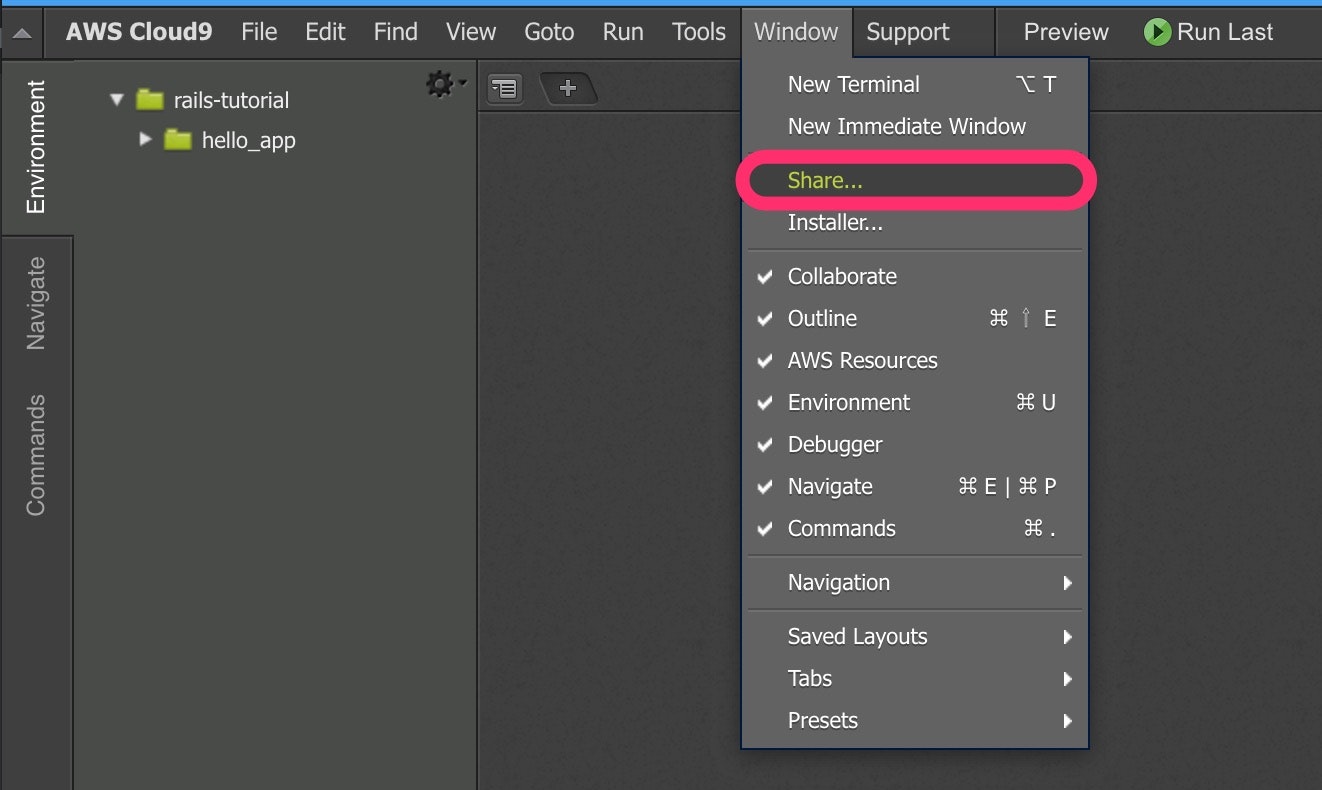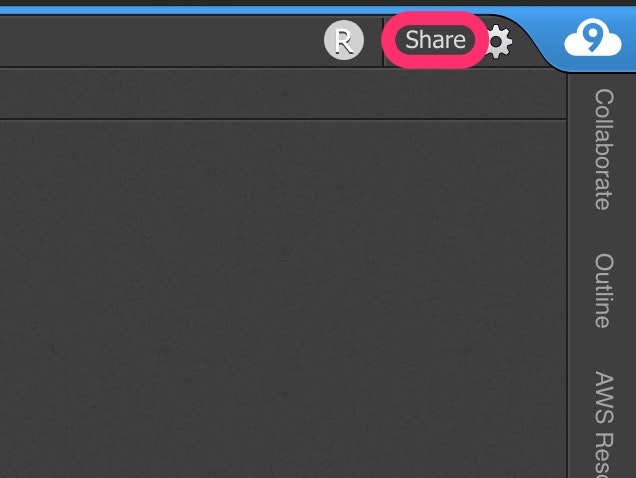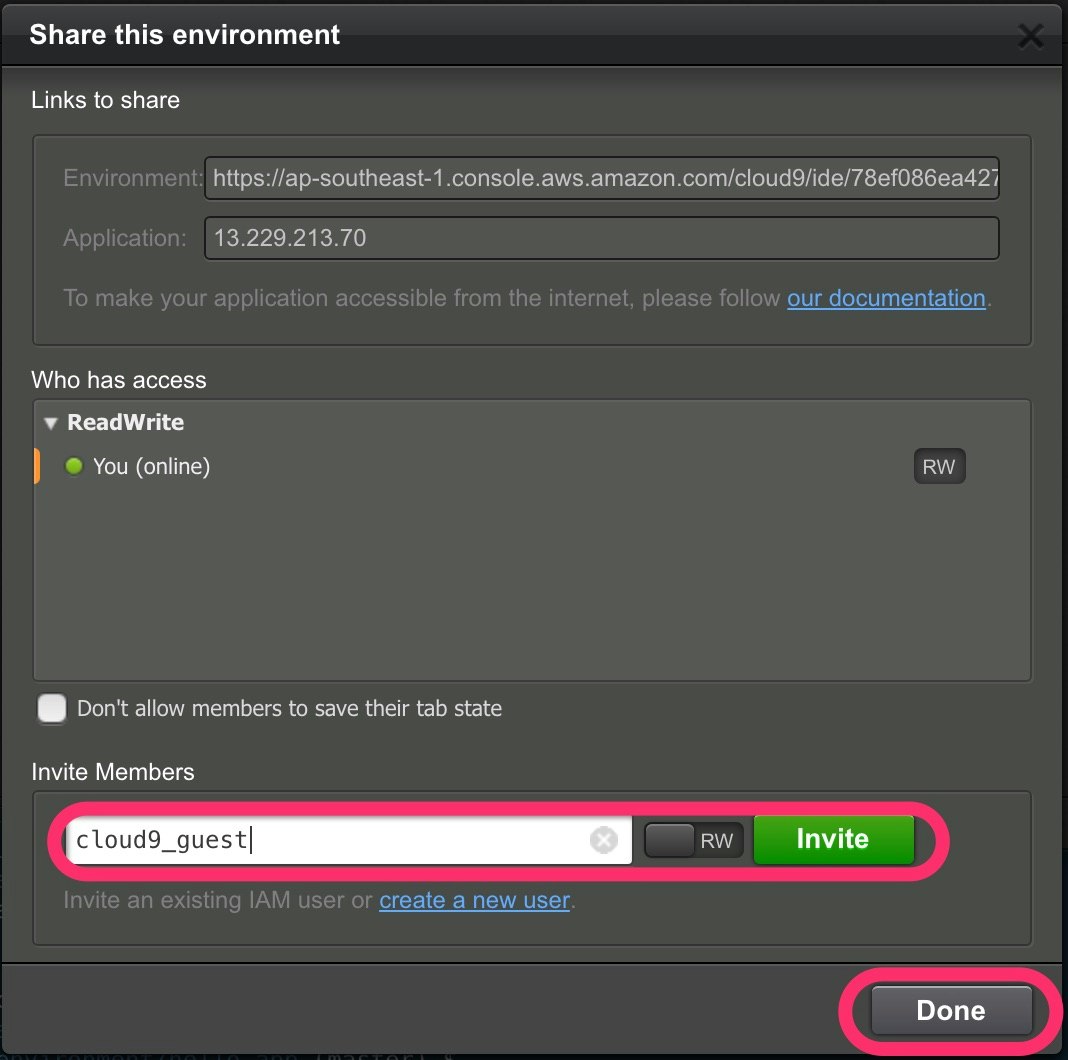IAMグループを作る
- マネジメントコンソール > IAM > グループ > 新しいグループの作成からCloud9用のグループを作る。
- グループにCloud9のポリシーをアタッチする。後述のCloud9のIAMポリシーの違いを参照。
IAMユーザを作る
- マネジメントコンソール > IAM > ユーザー > ユーザーを追加からCloud9用のユーザーを作る。
- ユーザーが所属するIAMグループを決める。
Cloud9からIAMユーザを招待する
または
そして
Cloud9のアクセス権限
RW
- コードの編集ができる。
- コンソールも使える。なのでgitコマンドも使ったり、プログラムの実行ができる。
- コード上で相手のカーソル位置が見える。
R
- コードを見れるだけ
- コンソール使えない。
- RWユーザがアプリケーション実行してくれれば、プレビューで動作確認できる。
- コード上でRWユーザのカーソル見えない。
Cloud9のIAMポリシーの違い
調べてみたところ、できることの違いは多分こんな感じ。
詳しくはこちら
AWSCloud9Administrator
- Cloud9に関して、ルートユーザとほぼ同じことができる。
- シェアされた環境にアクセスできる。
- Cloud9環境が新規に作れる。
- Account Environments(アカウントに紐づくCloud9環境の一覧)が見れる。
- シェアされた環境を削除することもできる。

AWSCloud9User
- シェアされた環境にアクセスできる。
- Cloud9環境が新規に作れる。
- Account Environmentsが見れない。
AWSCloud9EnvironmentMember
- シェアされた環境にアクセスすることしかできないみたい。
- Cloud9環境も新規に作れない。
- Account Environmentsが見れない。
まとめ
- できることを最小限にしたいなら、AWSCloud9EnvironmentMember ポリシーのグループにIAMユーザを追加するのがよいのでしょうね。